Tumia subindicators ya hatua 1
** Lengo **: Jifunze jinsi ya kuendesha viashiria vya chini vya SDG 15.3.1 (mabadiliko ya uzalishaji wa ardhi, kifuniko cha ardhi na kaboni ya kikaboni cha udongo) kwa kutumia Mwelekeo.Kuanzia na data default: LPD kutoka JRC kwa uzalishaji wa ardhi, ESA CCI kwa ardhi kifuniko, na udongo wa ardhi kwa kaboni ya kaboni. Katika mafunzo haya tutatumia Uganda kama mfano, lakini unaweza kuchagua eneo lolote la utafiti.
** Muda uliotarajiwa wa kukamilika **: dakika 35
** Upatikanaji wa Intaneti **: Inahitajika
Note
Pakua ukurasa huu kama PDF kwa matumizi ya mstari wa mbali <../ pdfs / Trends.Earth_Tutorial02_Computing_Indicators.pdf> _
Tafuta Mwelekeo wa toolbar wa ndani ndani ya QGIS, na bofya kwenye icon ya Kuhesabu (| | iconCalculator |).

Mfumo wa Mahesabu ** ** utafunguliwa. Katika dirisha hilo, bofya kiashiria cha uharibifu wa Ardhi (kiashiria cha SDG 15.3.1)
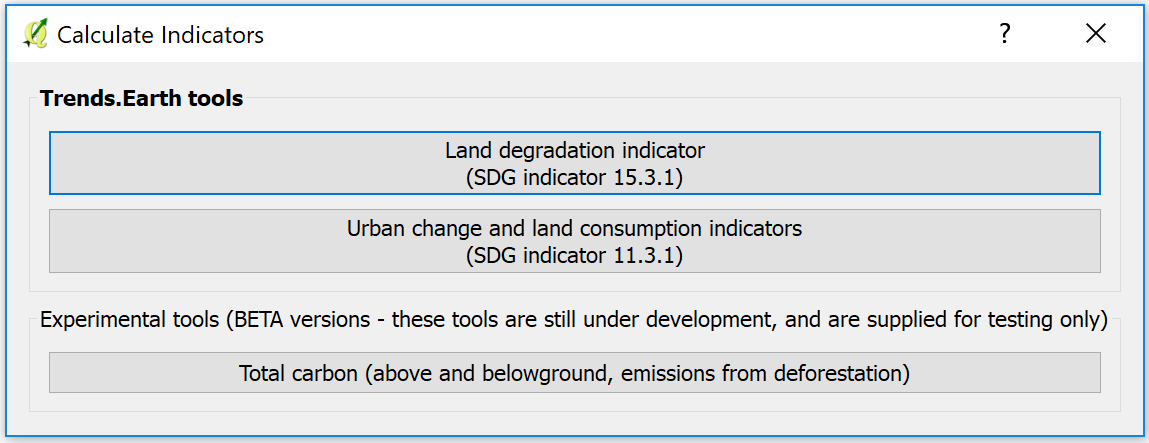
Chagua ** Piga maelekezo yote ya chini ya tatu katika kifungo kimoja ** kifungo cha kupatikana chini ya Hatua ya 1 - Chaguo 1.
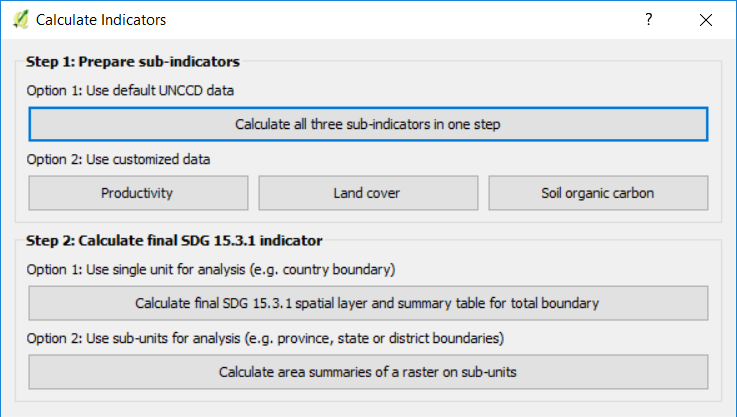
Katika usanidi wa ** **, chagua miaka ya uchambuzi (2000-2015) na uhakikishe kuwa ** data ya UNCCD ya default ** imechaguliwa, na bofya ijayo.
Note
Rejea: ref: sehemu ya kiashiria-15-3-1 ya mwongozo huu ili ujifunze kuhusu Mwelekeo.Athari za uzalishaji wa kiuchumi zilizotengenezwa baada ya 'Uongozi wa Mazoezi Mzuri wa UNCCD <http://www2.unccd.int/ maeneo / default / files / viungo husika / 2017-10 / Good% 20Practice%20Guidance_SDG% 20Indicator% 2015.3.1_Version% 201.0.pdf> `_.
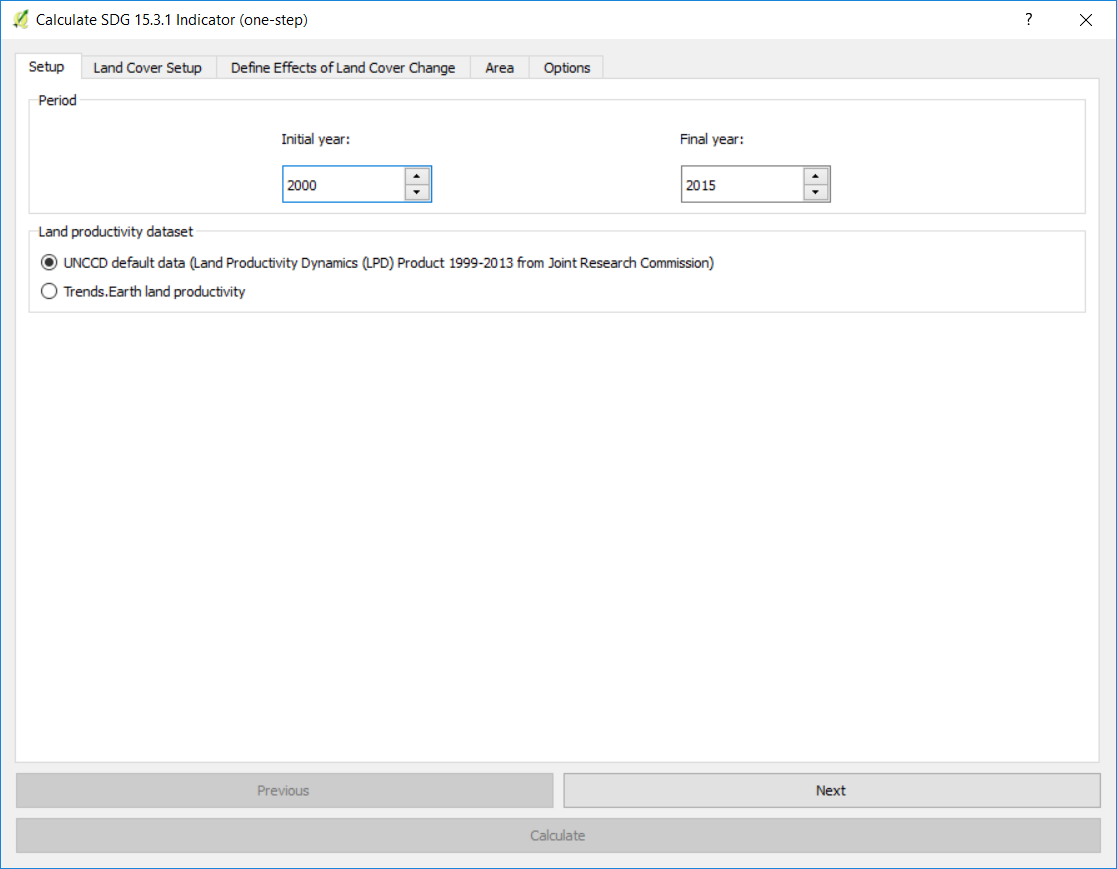
Katika ** Tabia ya Jalada la Jalada la Ardhi ** unayo chaguo la kutumia njia ya uchangamfu ya mapendekezo iliyopendekezwa na data ya default ya UNCCD au unaweza kuboresha kuunganishwa kwa hadithi kutoka kwa madarasa ya awali ya ESA CCI ya kufikia ardhi hadi 7 zinazohitajika kwa taarifa za UNCCD . Ili kuifanya Customize, bofya ** Badilisha ufafanuzi ** na ** Kuunganisha upangilio wa data ya bima ya ardhi ** dirisha litafungua.
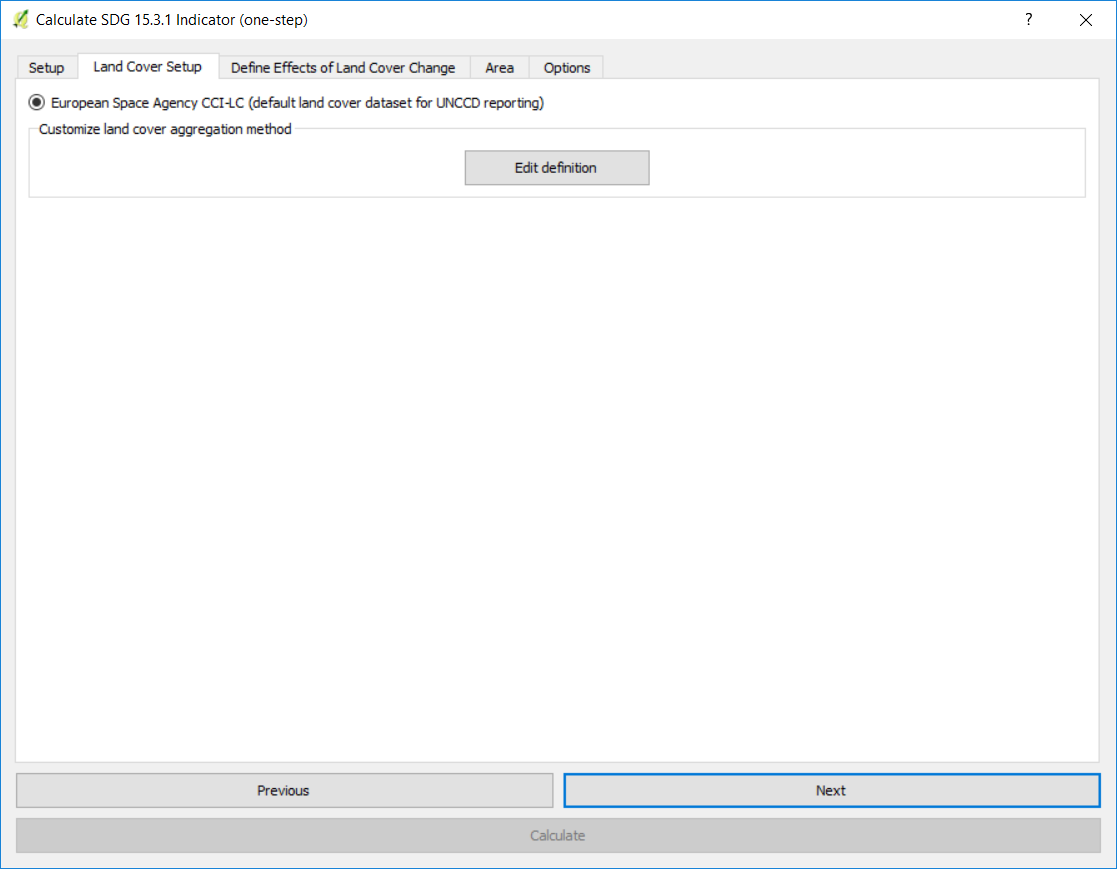
Katika dirisha hili utaona darasa la awali la ESA CCI la bima la ardhi katika safu ya safu ** darasa la kuingia ** na ushirikiano wa mwisho katika safu ** darasa la kuzalisha **. Kubadili darasa la pato tu bonyeza kwenye mshale wa kushuka chini ya rangi, na chagua darasa la mwisho la pato unataka darasa la kuingia liwe tena. Kumbuka kwamba hatua hii inahitajika tu ikiwa unafikiria kuwa mpango wa uchangamfu usiowakilisha haukuwakilisha masharti ya eneo lako la kujifunza.
Unapokamilika kuhariri, bofya ** Hifadhi ufafanuzi faili **. Chaguo hili litawaokoa muda ujao wakati wa kukimbia chombo, kwa kupakia faili ya ufafanuzi uliyohifadhiwa hapo awali.
Bonyeza ** Hifadhi ** ili uendelee
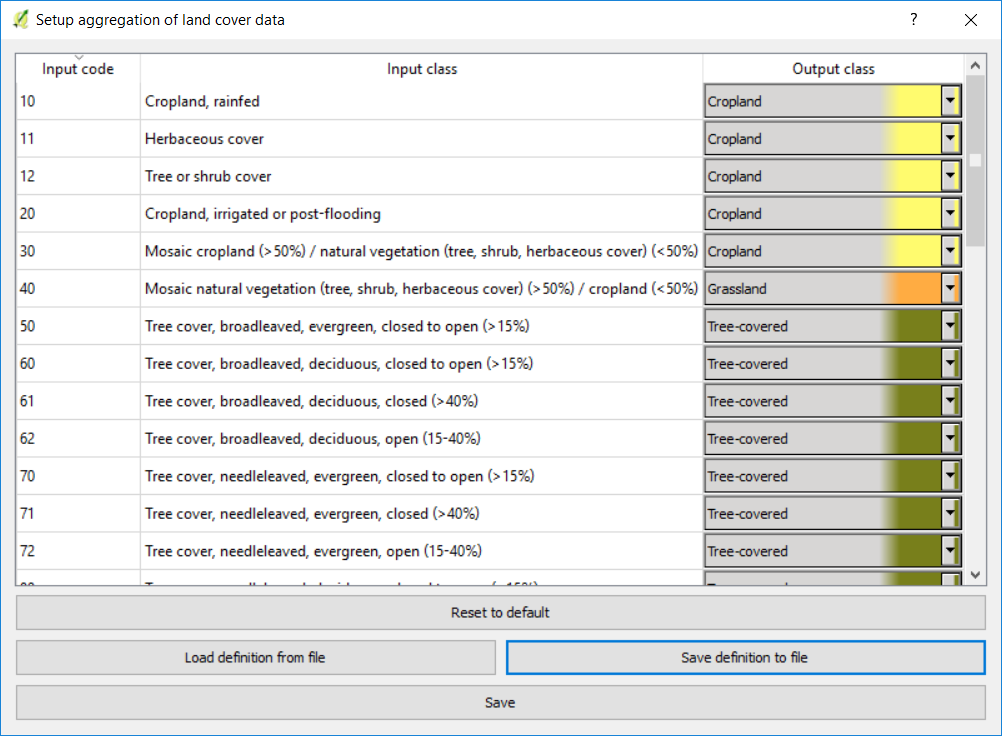
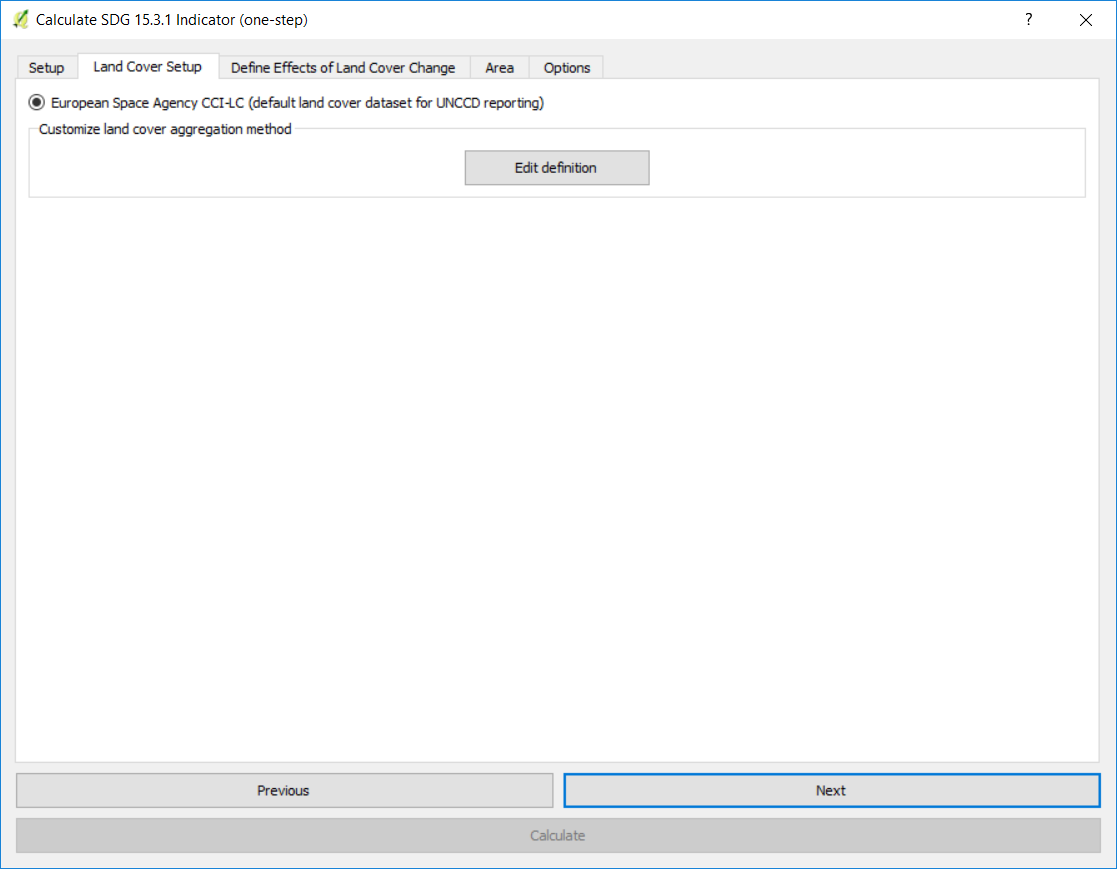
** Mafafanuzi ya Ubadilishaji wa Jalada la Ardhi ** Hifadhi ni pale unafafanua maana ya kila mpito ya bima ya ardhi kwa suala la uharibifu. Mabadiliko yaliyoonyeshwa katika nyekundu (minus ishara) yatatambuliwa kama uharibifu katika matokeo ya mwisho, mabadiliko ya beige (sifuri) yatatambuliwa kama imara, na mabadiliko ya kijani (pamoja na ishara) itajulikana kama maboresho.
Kwa mfano, kwa default ni kuchukuliwa kwamba pixel iliyopita kutoka ** Grassland ** hadi ** Miti-kufunikwa ** itachukuliwa kama kuboreshwa. Hata hivyo, ikiwa katika eneo lako la kujifunza usingizi wa mmea wa mbegu ni mchakato wa uharibifu, mabadiliko hayo yanapaswa kubadilishwa kwa eneo hilo la utafiti kwa uharibifu (minus ishara).
Ikiwa haukufanya mabadiliko yoyote kwenye tumri ya default, bonyeza tu ** Ifuatayo **.
Ikiwa umebadilika maana ya baadhi ya mabadiliko, bonyeza ** Weka meza kwa faili ... ** ili uhifadhi ufafanuzi wa matumizi ya baadaye. Kisha bonyeza ** Next **.
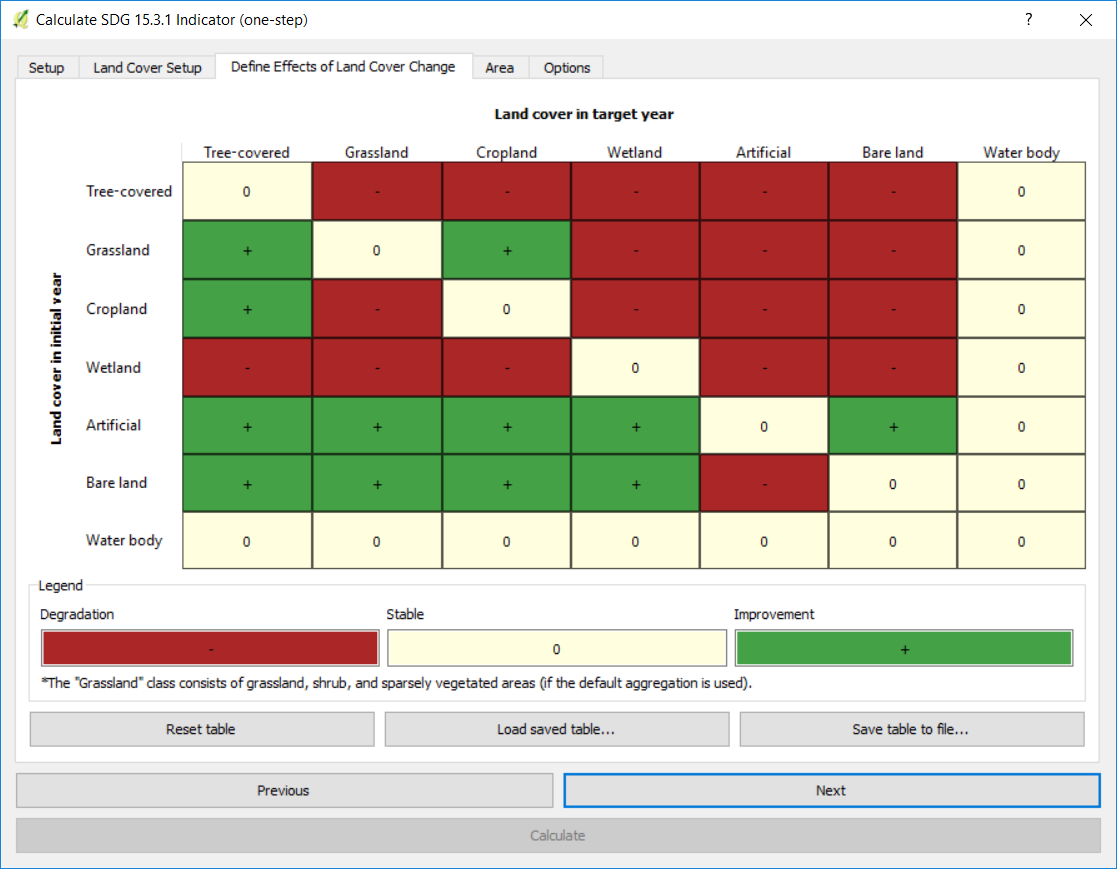
Katika eneo ** Eneo la ** ** hufafanua eneo la uchambuzi. Kuna chaguzi mbili:
Tumia mipaka ya nchi na mipaka ya nchi: Ikiwa unataka kutumia chaguo hili hakikisha ** chaguo la eneo la Utawala ** linaelezwa, kisha uchagua Ngazi ya Kwanza (nchi) au Ngazi ya Pili (hali au jimbo kulingana na nchi).
Note
Mipaka ya Natural Earth Administrative Boundaries iliyotolewa katika Mwelekeo.Earth iko katika public domain. Mipaka na majina yaliyotumiwa, na majarida yaliyotumiwa, katika Mwelekeo.Kuanzia haimaanishi kupitishwa rasmi au kukubalika na Conservation International Foundation, au kwa mashirika yake ya washirika na wafadhili.
Ikiwa unatumia Mwelekeo.Kuanzia kwa madhumuni rasmi, inashauriwa kuwa watumiaji kuchagua mipaka rasmi iliyotolewa na ofisi iliyochaguliwa ya nchi yao.
Tumia faili yako ya eneo: Ikiwa unataka kutumia eneo lako la uchambuzi, hakikisha ** Eneo kutoka kwa faili ** chaguo linaonyeshwa. Kisha bonyeza ** Vinjari ** na uende kwenye folda kwenye kompyuta yako ambapo una faili iliyohifadhiwa.
Ukichagua eneo ambalo unataka kuhesabu viashiria, bonyeza ** Next **.
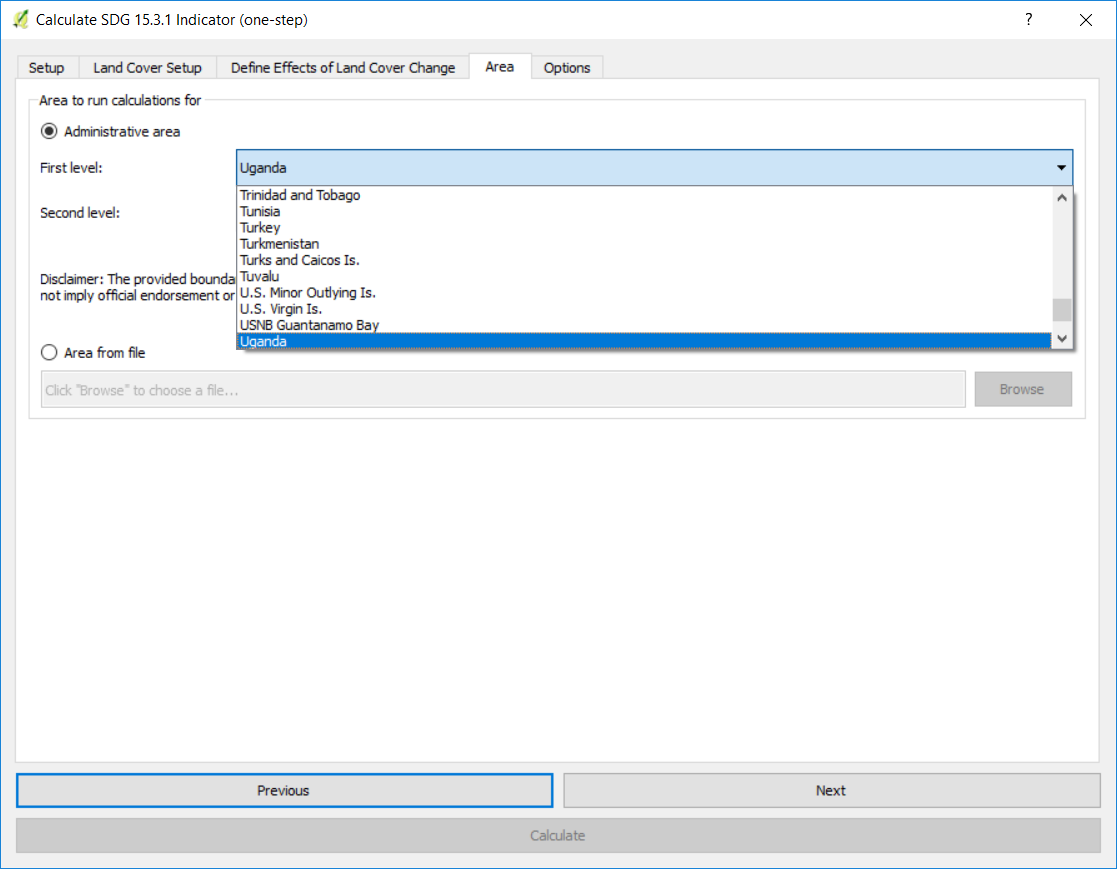
Katika kitambulisho ** Chaguzi ** unaweza kufafanua ** Jina la Task ** na kufanya baadhi ya ** Vidokezo ** kutambua uchambuzi unaoendesha. Maelezo gani ambayo yanaonyesha ni ya hiari, lakini tunapendekeza kutaja:
Eneo la uchambuzi
Tarehe
Viashiria vinaendesha
Ukitengenezwa, bofya ** Hesabu ** na kazi itawasilishwa kwa Google Earth Engine kwa hesabu. Utaona kwamba ** Fanya kielelezo cha SDG 15.3.1 (hatua moja) ** dirisha itatoweka na utarejeshwa kwa QGIS.
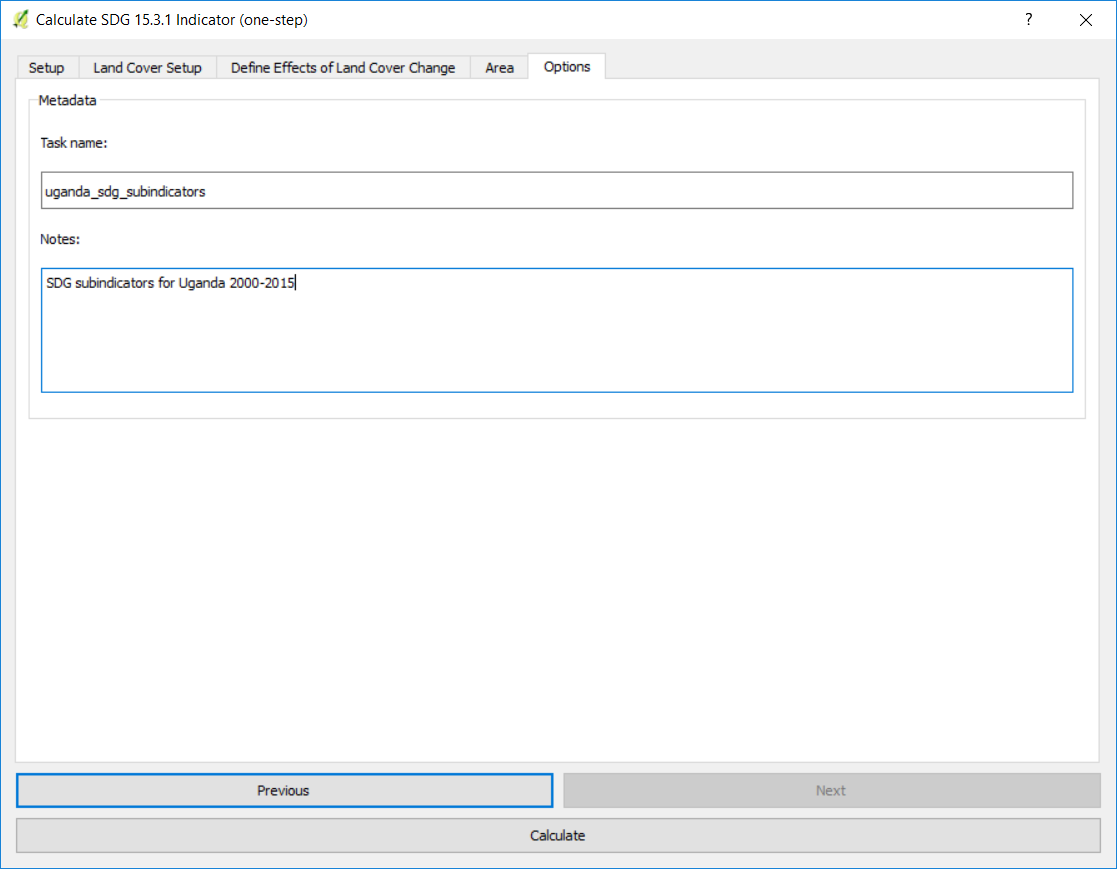
Bar bluu nyembamba itaonyesha muda mfupi, ikionyesha kuwa kazi imewasilishwa kwa ufanisi. Uchunguzi utaendeshwa kwenye seva za Google na inaweza kuchukua kati ya dakika 5 na 15 kulingana na ukubwa wa eneo la utafiti (maeneo makubwa huwa na muda mrefu).
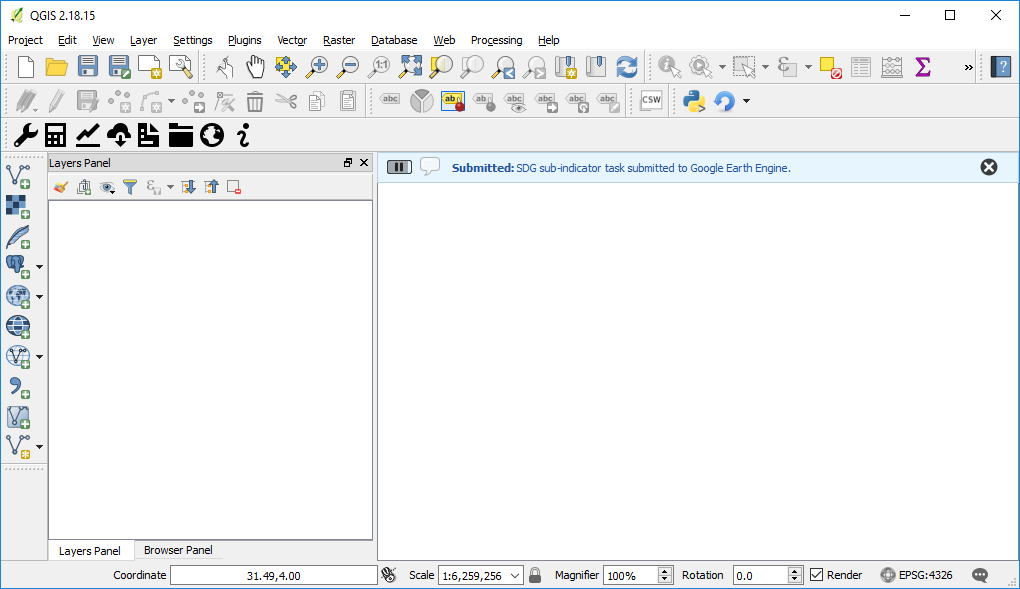
Note
Rejea: ref: mafunzo_tafai ya maelekezo ya jinsi ya kuangalia hali ya kazi zinazowasilishwa na kupakua matokeo kutoka kwa Trends.Earth.